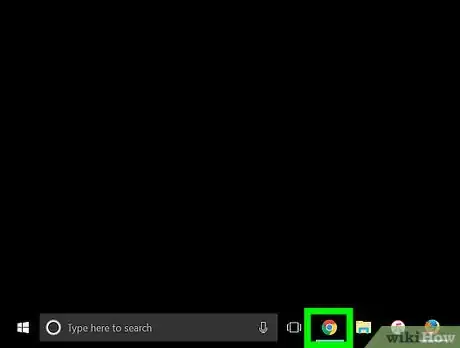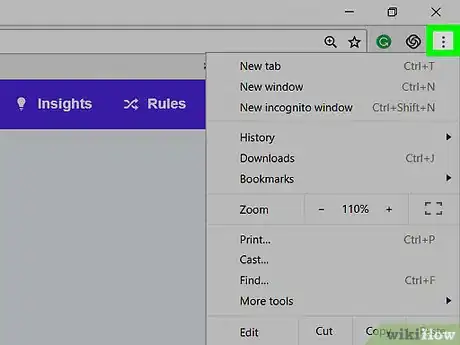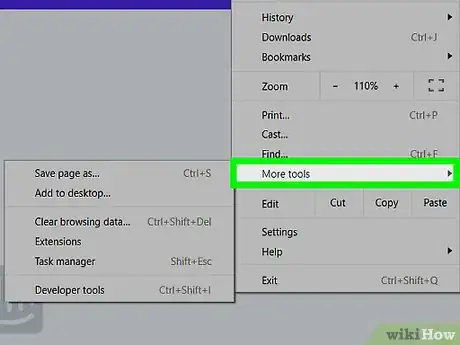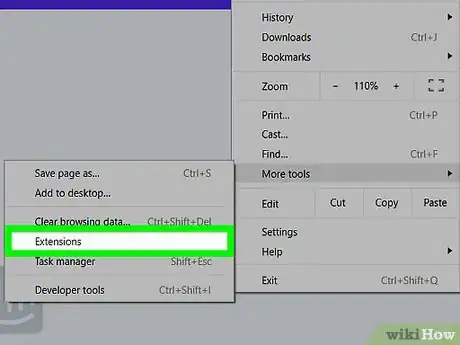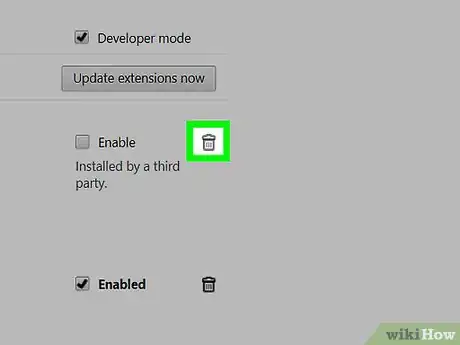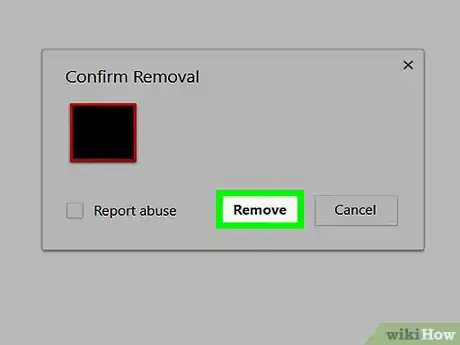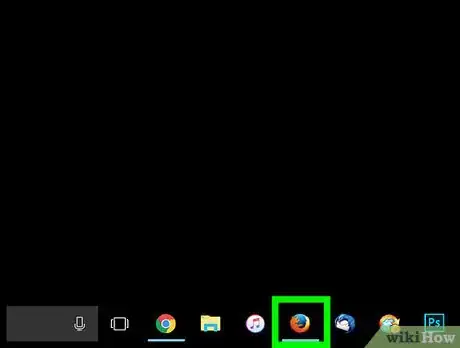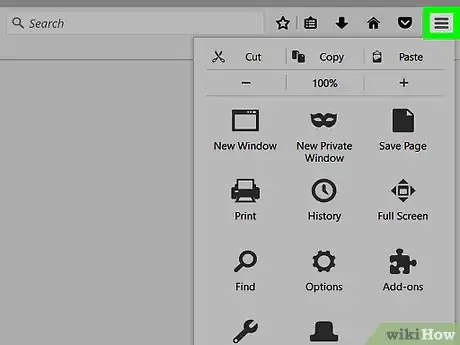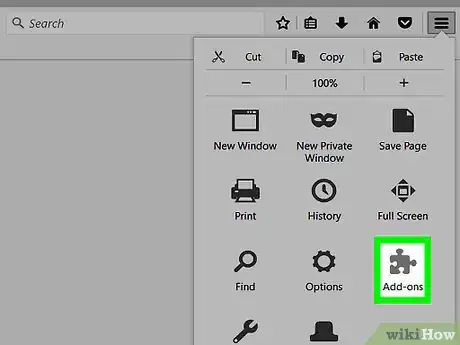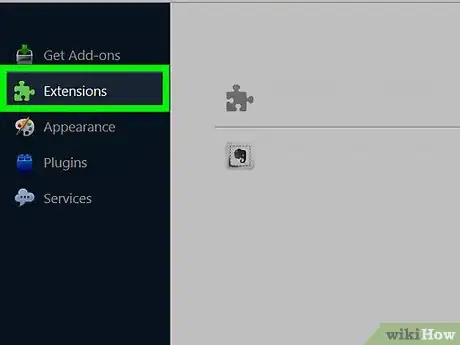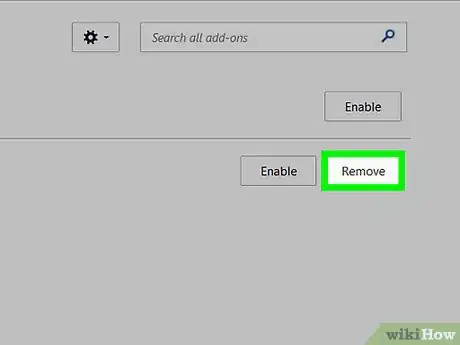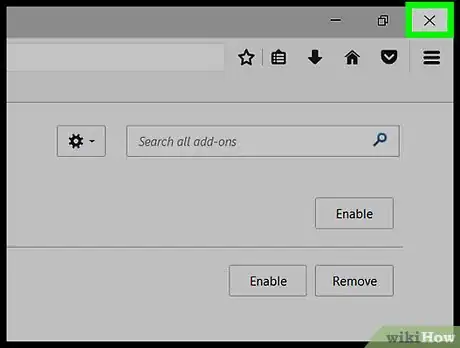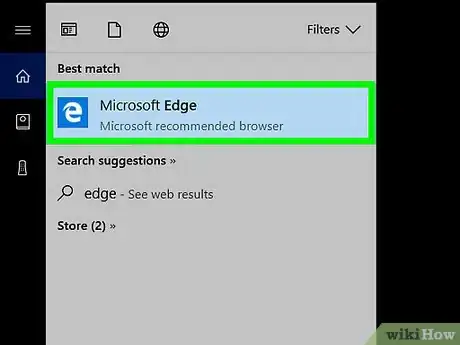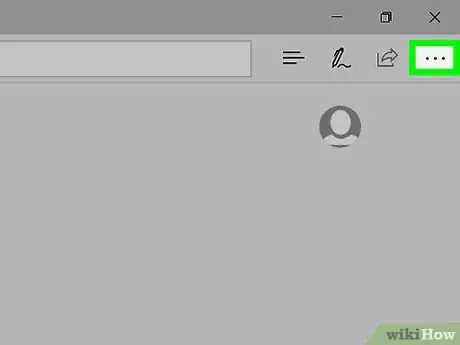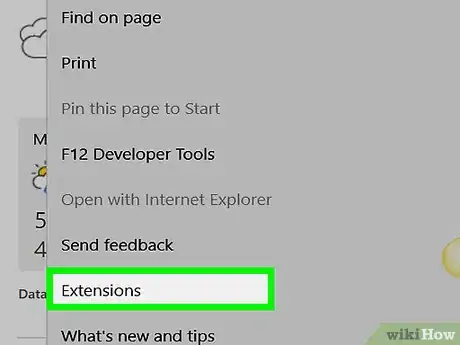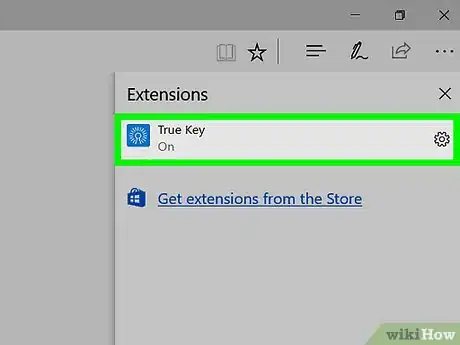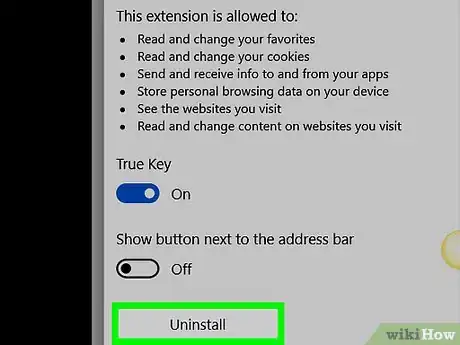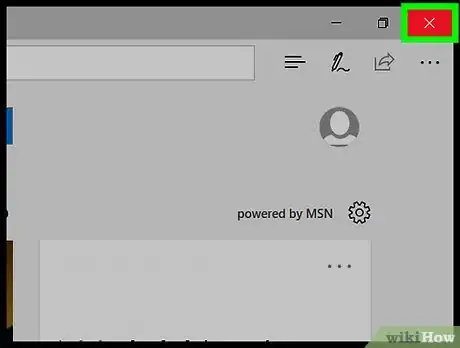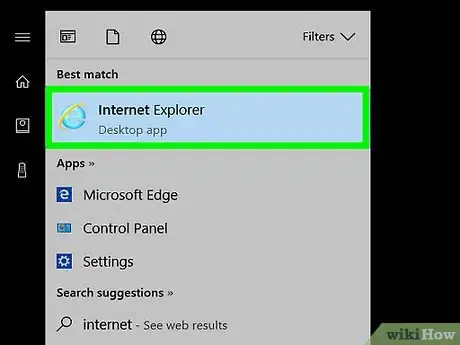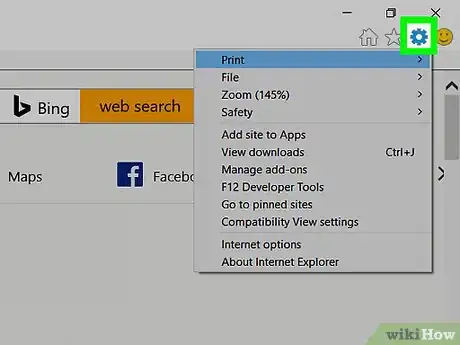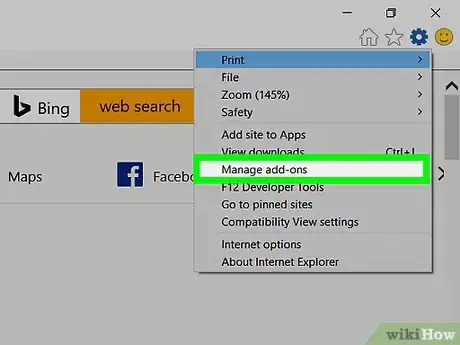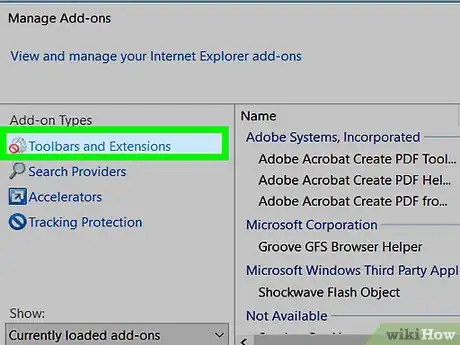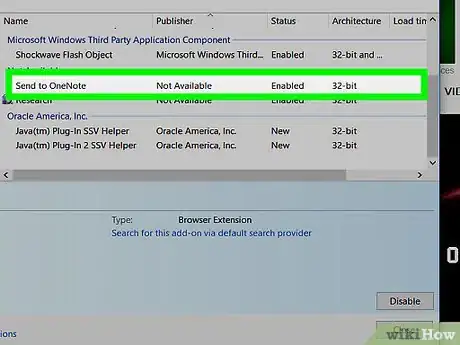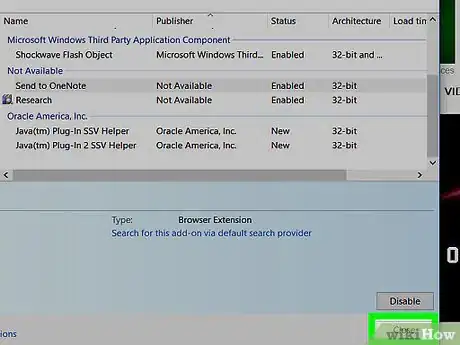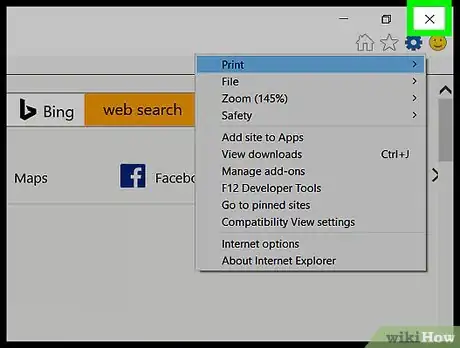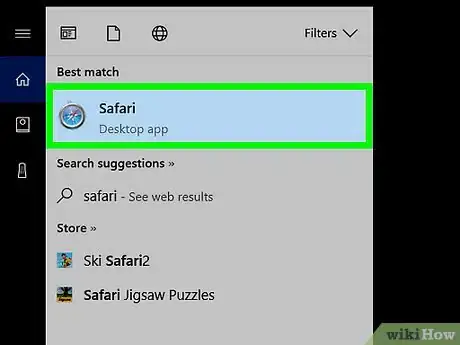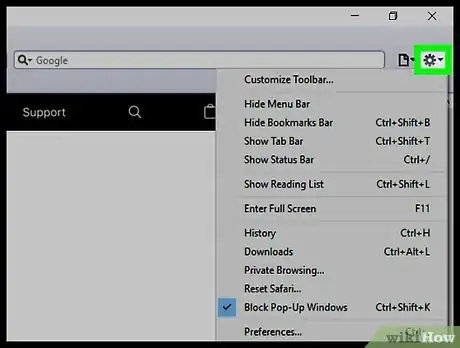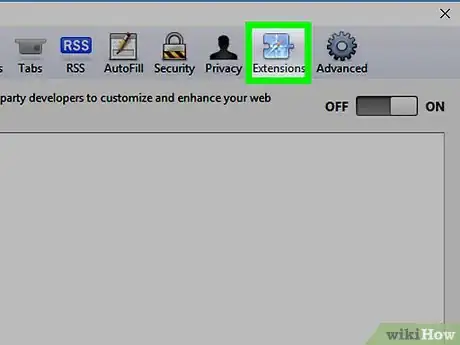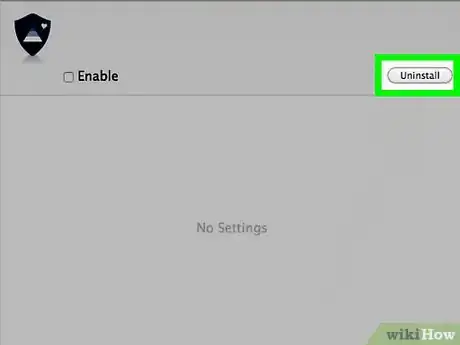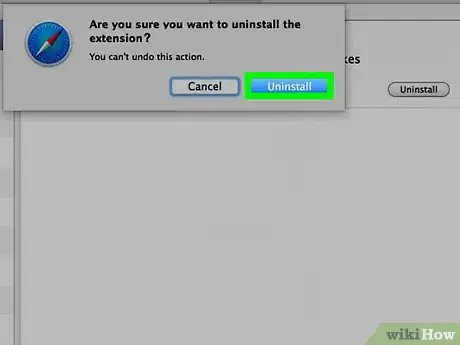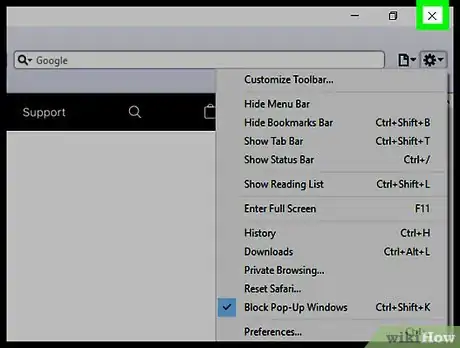X
Este artículo fue coescrito por Jack Lloyd. Jack Lloyd es escritor y editor de tecnología para wikiHow. Tiene más de dos años de experiencia escribiendo y editando artículos relacionados con tecnología. Es entusiasta de la tecnología y profesor de inglés.
Este artículo ha sido visto 68 476 veces.
Este wikiHow te enseñará a quitar una barra de herramientas que hayas instalado en tu navegador, a diferencia de desinstalar barras de herramientas operadas por malware. Esto es posible para la mayoría de los principales navegadores de escritorio, incluyendo Google Chrome, Firefox, Microsoft Edge, Internet Explorer y Safari.
Pasos
Método 1
Método 1 de 5:Quitar una barra de herramientas en Google Chrome
Método 1
-
1Abre Google Chrome. Es el icono de esfera roja, amarilla, verde y azul.
-
2Haz clic en ⋮. Este icono se encuentra en la esquina superior derecha de la ventana de Chrome. Hacerle clic abrirá un menú desplegable.
-
3Selecciona Más herramientas. Se encuentra hacia la parte inferior del menú desplegable. Esto abrirá un menú emergente.
-
4Haz clic en Extensiones. Esta opción se encuentra en el menú emergente. Se abrirá la página de Extensiones.
-
5Haz clic en el icono de basurero. Se encuentra a la derecha de la barra de herramientas que quieras desinstalar.
- Es posible que primero tengas que desplazarte hasta la barra de herramientas.
-
6Haz clic en Eliminar cuando se te indique. Esto eliminará la extensión de Google Chrome.
-
7Cierra y vuelve a abrir Google Chrome. Cuando Chrome termine de cargar después de volver a abrirlo, la barra de herramientas debe haber desaparecido.
Método 2
Método 2 de 5:Quitar una barra de herramientas en Firefox
Método 2
-
1Abre Firefox. Es un icono de globo terráqueo azul con un zorro anaranjado envuelto alrededor.
-
2Haz clic en ☰. Se encuentra en la esquina superior derecha de la ventana de Firefox. Esto abrirá una ventana desplegable.
-
3Haz clic en Complementos. Este icono en forma de pieza de rompecabezas se encuentra en la ventana desplegable.
-
4Haz clic en la pestaña Extensiones. Se encuentra en el lado izquierdo de la página (Windows) o en la parte superior de la ventana emergente (Mac).
- Si no puedes encontrar la barra de herramientas que quieres eliminar aquí, búscala en la pestaña Plugins en su lugar.
-
5Haz clic en Eliminar. Se encuentra a la derecha de la barra de herramientas que quieras quitar. Esto la eliminará inmediatamente del navegador de Firefox.
- Podrías tener que desplazarte hasta ubicar la barra de herramientas que quieras desinstalar.
-
6Cierra y vuelve a abrir Firefox. Una vez que Firefox termine de recargar, la barra de herramientas deberá haber desaparecido.
Método 3
Método 3 de 5:Quitar una barra de herramientas en Microsoft Edge
Método 3
-
1Abre Microsoft Edge. Su icono se parece a una “e” de color azul oscuro.
-
2Haz clic en ⋯. Se encuentra en la esquina superior derecha de la ventana de Edge. Aparecerá un menú desplegable.
-
3Haz clic en Extensiones. Esta opción se encuentra cerca de la parte inferior del menú desplegable.
-
4Selecciona la extensión de la barra de herramientas. Haz clic en la extensión de la barra de herramientas que quieras eliminar. Aparecerá un menú emergente.
-
5Haz clic en Desinstalar. Esta es una opción que aparece en el menú emergente. Esto retirará la barra de herramientas de Edge.[1]
-
6Cierra y vuelve a abrir Microsoft Edge. Una vez que Edge termine de abrirse de nuevo, la interfaz de la barra de herramientas habrá desaparecido.
Método 4
Método 4 de 5:Quitar una barra de herramientas en Internet Explorer
Método 4
-
1Abre Internet Explorer. Es un icono de “e” celeste con una banda amarilla alrededor.
-
2
-
3Haz clic en Administrar complementos. Encontrarás esta opción cerca del centro del menú desplegable.
-
4Haz clic en la pestaña Barras de herramientas y extensiones. Se encuentra en el lado izquierdo de la ventana “Administrar complementos”.
-
5Selecciona la extensión de la barra de herramientas. Haz clic en la barra de herramientas que quieras eliminar de Internet Explorer. Esto la seleccionará, abriendo opciones contextuales en la esquina inferior derecha de la ventana.
-
6Haz clic en Eliminar o Deshabilitar. Dependiendo del tipo de barra de herramientas (por ejemplo, autorizadas oficialmente por Microsoft), es posible que no puedas eliminar la barra de herramientas completamente; sin embargo, puedes deshabilitarla para apagarla.
- Las barras de herramientas de terceros son completamente extraíbles al hacer clic en Eliminar.
-
7Cierra y vuelve a abrir Internet Explorer. Cuando Internet Explorer termine de abrirse de nuevo, la barra de herramientas debe haber desaparecido.
Método 5
Método 5 de 5:Quitar una barra de herramientas en Safari
Método 5
-
1Abre Safari. Esta aplicación azul en forma de brújula debe estar en el Dock de la Mac en la base de la pantalla.
-
2Haz clic en Safari. Es un elemento de menú en la esquina superior izquierda de la pantalla. Aparecerá un menú desplegable.
- Si no ves este elemento de menú, haz clic en la ventana de Safari para forzar a que aparezca.
-
3Haz clic en Preferencias…. Se encuentra en la parte superior del menú desplegable de Safari. Esto abrirá una ventana.
-
4Haz clic en la pestaña Extensiones. Esta opción se encuentra hacia el lado derecho de la fila de opciones en la parte superior de la ventana emergente.
-
5Haz clic en Desinstalar al lado de la barra de herramientas. Asegúrate de hacerlo al lado de la barra de herramientas que quieras eliminar. Esto abrirá una ventana emergente.
-
6Haz clic en Desinstalar cuando se te indique. La barra de herramientas se eliminará de Safari.
-
7Cierra y vuelve a abrir Safari. Una vez que vuelva a cargar, la barra de herramientas debe haber desaparecido.
Consejos
- Si tu navegador ofrece una opción de Deshabilitar, además de una opción para Borrar o Eliminar, podría ser recomendable deshabilitar la barra de herramientas en lugar de eliminarla por completo.
- Puedes eliminar la barra de “Favoritos” abriendo el menú ⋮, haciendo clic en Configuración, desplazándote a la sección “Diseño” y haciendo clic en el interruptor azul de “Mostrar barra de favoritos”. Si el interruptor es gris, la barra de favoritos ya está deshabilitada.
Advertencias
- Algunas barras de herramientas se instalan por malware y por ende no podrás eliminarlas simplemente borrándolas del navegador. Tendrás que desinstalar las barras de herramientas maliciosas usando la configuración de la computadora en lugar de la configuración dentro del navegador.